여러분, 혹시 아침에 컴퓨터를 켰는데 갑자기 까만 화면에 ‘A disk read error occurred. Press Ctrl+Alt+Del to restart’라는 섬뜩한 메시지를 본 경험 있으신가요? 저도 예전에 딱 저 문구를 마주했을 때, 정말이지 등골이 오싹했답니다.
‘아… 내 소중한 자료들, 프로젝트 파일들 다 날아가는 거 아냐?’ 하는 불안감에 휩싸이는 건 당연한 반응일 거예요. 재시작을 아무리 눌러봐도 똑같은 화면만 반복되고, 컴퓨터는 묵묵부답일 때의 그 답답함이란…
정말 말로 다 할 수 없죠. 이 오류는 말 그대로 컴퓨터가 하드디스크나 SSD 같은 저장 장치에서 부팅에 필요한 데이터를 제대로 읽어오지 못할 때 발생하는데요. 단순히 오래된 디스크 문제뿐만 아니라, 예상치 못한 BIOS 설정 오류, 느슨하거나 손상된 케이블 연결, 심지어는 새롭게 교체한 그래픽카드나 윈도우 업데이트 때문에도 발생할 수 있다는 사실, 알고 계셨나요?
빠르게 변화하는 IT 환경 속에서도 이 ‘A disk read error occurred’는 여전히 많은 분들을 괴롭히는 흔하지만 치명적인 문제랍니다. 자칫 잘못하면 데이터 유실로 이어질 수도 있고, 바쁜 일상에 큰 지장을 줄 수도 있죠. 하지만 너무 걱정 마세요!
오늘은 이 지긋지긋한 오류의 원인부터 해결책까지, 제가 직접 겪고 찾아낸 확실한 꿀팁들을 대방출해 드릴 테니, 아래 글에서 정확하게 알아보도록 할게요!
이 까만 화면, 대체 왜 뜨는 걸까?

디스크를 못 읽는다는 건 무슨 뜻일까요?
여러분, 컴퓨터 전원을 눌렀는데 익숙한 윈도우 로고 대신, ‘A disk read error occurred’라는 차가운 문구가 여러분을 맞이한다면 얼마나 당황스러울까요? 마치 컴퓨터가 “나 지금 아파!”라고 소리치는 것과 같아요. 이 메시지는 말 그대로 컴퓨터가 운영체제를 시작하는 데 필요한 중요한 데이터를 하드디스크(HDD)나 SSD 같은 저장 장치에서 제대로 읽어오지 못하고 있다는 뜻이에요.
우리가 책을 읽으려는데 페이지가 찢어져 있거나 글자가 번져서 내용을 파악할 수 없는 상황과 비슷하죠. 컴퓨터는 부팅 과정에서 저장 장치 속 특정 구역에 있는 부트 섹터나 MBR(Master Boot Record) 같은 핵심 정보를 찾아야 하는데, 이 부분에 문제가 생기면 더 이상 진행하지 못하고 멈춰버리는 거랍니다.
이럴 땐 정말 머리가 하얘지면서 ‘내 자료들 다 날아가는 거 아니야?’ 하는 불안감에 휩싸이기 쉽죠. 하지만 너무 놀라지 마세요! 이 오류가 생각보다 흔하고, 저도 여러 번 겪어보면서 나름의 노하우가 생겼으니까요.
일단 이 문제를 이해하는 것부터가 해결의 시작이랍니다.
생각보다 다양한 원인들, 한번 짚어볼까요?
저도 처음엔 단순히 ‘하드디스크가 고장 났나?’ 하고 쉽게 생각했어요. 하지만 파고들수록 원인이 정말 다양하더라고요. 크게 보면 몇 가지로 나눌 수 있는데, 먼저 저장 장치 자체의 문제가 있어요.
디스크가 오래되거나 충격으로 손상되었을 때, 또는 특정 영역에 물리적인 손상(배드 섹터)이 생겨서 데이터를 읽을 수 없게 되는 경우죠. 특히 MBR 영역에 불량 섹터가 생기면 부팅이 불가능해질 수 있답니다. 다음으로는 물리적 연결 문제인데요.
하드디스크나 SSD와 메인보드를 연결하는 SATA 케이블이나 전원 케이블이 헐거워지거나 손상되었을 때도 이런 오류가 발생할 수 있어요. 저도 먼지 청소하다가 케이블을 살짝 건드려서 오류가 난 적이 있었죠. 세 번째는 BIOS/UEFI 설정 오류예요.
컴퓨터가 어떤 장치부터 읽어들일지 정해주는 부팅 순서가 바뀌었거나, BIOS 설정 자체가 꼬여버린 경우도 많아요. 심지어는 새 그래픽카드를 설치한 후에 이런 문제가 발생하기도 하는데, 이 또한 BIOS 설정 문제일 가능성이 크답니다. 마지막으로, 운영체제 파일 손상이나 바이러스 감염, 드물지만 RAM(메모리) 문제 때문에도 발생할 수 있다는 사실!
이처럼 원인이 다양하다 보니, 하나씩 차근차근 점검해보는 과정이 정말 중요해요.
초보자도 쉽게 따라하는 첫 단계 진단법
‘Ctrl+Alt+Del’ 반복? 잠시 숨 고르기부터!
‘A disk read error occurred’ 메시지 하단에는 보통 ‘Press Ctrl+Alt+Del to restart’라는 문구가 따라붙어요. 저도 처음엔 지푸라기라도 잡는 심정으로 Ctrl+Alt+Del 을 수도 없이 눌렀답니다. 하지만 대부분의 경우, 이 과정이 무한 반복될 뿐이죠.
너무 조급해하지 마세요. 컴퓨터도 잠시 쉬어갈 시간이 필요할 수 있거든요. 때로는 단순한 일시적인 오류나 과열 때문에 이런 메시지가 뜰 때도 있어요.
저도 컴퓨터를 끄고 몇 분 정도 기다렸다가 다시 켜보니 언제 그랬냐는 듯이 정상 부팅이 된 경험이 몇 번 있답니다. 특히 요즘처럼 고사양 게임이나 작업을 오래 하는 분들은 컴퓨터 내부 온도가 높아져서 일시적으로 부팅 관련 문제가 생기기도 하니, 일단 전원을 끄고 충분히 식혀주는 것만으로도 해결될 때가 있다는 걸 꼭 기억해두세요.
이 작은 습관 하나가 여러분의 소중한 데이터를 지키는 첫걸음이 될 수도 있답니다.
케이블 연결 상태, 눈으로 확인해 보세요
컴퓨터 내부를 여는 게 다소 부담스러울 수 있지만, 이 오류의 가장 흔하면서도 가장 쉽게 해결할 수 있는 원인 중 하나가 바로 케이블 연결 불량이에요. 실제로 저도 이런 문제로 골머리를 앓다가 케이스를 열어보니 SATA 케이블이 살짝 헐거워져 있어서 다시 꾹 눌러 끼워줬더니 감쪽같이 해결된 적이 있어요.
SSD나 HDD와 메인보드를 연결하는 데이터 케이블, 그리고 전원 공급 장치에서 디스크로 연결되는 전원 케이블이 제대로 꽂혀 있는지 육안으로 확인해 보세요. 가능하다면 케이블을 완전히 뺐다가 다시 단단히 고정해주는 것이 좋습니다. 혹시 여분의 케이블이 있다면, 문제가 의심되는 케이블을 교체해서 테스트해보는 것도 아주 좋은 방법이죠.
케이블이 오래되거나 꺾여서 손상된 경우도 있으니, 꼼꼼하게 살펴보는 것이 중요해요. 의외로 이런 사소한 연결 문제가 여러분의 컴퓨터 부팅을 방해하고 있을 때가 많답니다.
BIOS/UEFI 설정, 꼬인 실타래 풀어내기
부팅 순서가 바뀌었다고? 이런 경우가 많아요!
컴퓨터가 운영체제를 어디서부터 불러와야 할지 알려주는 게 바로 부팅 순서예요. 그런데 이 순서가 꼬여버리면 ‘A disk read error occurred’ 메시지가 뜰 수 있답니다. 특히 외장 하드디스크나 USB 메모리를 연결한 상태로 컴퓨터를 켰다가, 나중에 제거했을 때 이런 문제가 발생하기도 해요.
컴퓨터가 운영체제가 없는 다른 저장 장치로 부팅을 시도하기 때문이죠. 저도 예전에 새 SSD에 윈도우를 깔았는데 자꾸만 옛날 HDD로 부팅을 시도해서 고생한 적이 있었어요. 이럴 땐 BIOS/UEFI 설정으로 들어가서 부팅 순서를 확인하고, 운영체제가 설치된 주 저장 장치(대부분 SSD나 HDD)를 최우선 순위로 설정해주어야 합니다.
보통 컴퓨터를 켜자마자 Del 키나 F2, F10, F12 같은 키를 연타하면 BIOS 화면으로 진입할 수 있어요. 이 작업은 처음엔 어렵게 느껴질 수 있지만, 한번 해보면 다음부터는 능숙하게 처리할 수 있을 거예요.
BIOS 초기화, 만능 해결사일 수도
BIOS/UEFI 설정에서 부팅 순서만으로 해결이 안 된다면, 아예 BIOS 설정을 초기화해보는 것도 좋은 방법이에요. BIOS 설정이 잘못되었거나 구 버전일 때 문제가 발생할 수 있거든요. 저도 이런저런 설정을 건드리다가 오히려 더 꼬여버린 경험이 있는데, 그럴 때마다 BIOS 초기화 기능이 저를 구해줬답니다.
대부분의 BIOS에는 ‘Load Optimized Defaults’ 또는 ‘Factory Defaults’와 같은 초기화 옵션이 있어요. 이 옵션을 선택하고 변경 사항을 저장한 후 재부팅하면, BIOS가 공장 출하 상태로 돌아가면서 문제가 해결될 때가 많습니다. 하지만 여기서 주의할 점!
만약 BIOS 업데이트가 필요한 경우라면, 초기화보다는 제조사 웹사이트에서 최신 BIOS를 다운로드하여 업데이트하는 것이 더 근본적인 해결책이 될 수 있어요. BIOS 업데이트는 자칫 잘못하면 더 큰 문제를 일으킬 수 있으니, 방법을 정확히 숙지하고 신중하게 진행해야 합니다.
저도 이 부분은 늘 조심 또 조심하며 진행하는 편이랍니다.
내 소중한 자료들, 윈도우 재설치 전에 꼭 해볼 것들
USB로 부팅해서 데이터 먼저 백업하기
‘A disk read error occurred’가 계속되면 결국 윈도우 재설치를 고민하게 되죠. 하지만 섣부른 재설치는 소중한 데이터를 날려버릴 수 있다는 사실! 저도 한때 데이터를 백업하지 않고 재설치했다가 피눈물을 흘린 적이 있어요.
그러니 부팅이 안 되는 상황이라도 데이터를 먼저 백업하는 것이 무엇보다 중요합니다. 다행히 요즘에는 USB 부팅 디스크를 이용해 윈도우 PE(Preinstallation Environment) 같은 복구 환경으로 진입할 수 있어요. 이 환경에서는 일반 윈도우처럼 파일을 탐색하고 복사할 수 있기 때문에, 다른 외장 하드디스크나 USB 메모리에 중요한 자료들을 옮겨 담을 수 있답니다.
이런 백업 과정은 나중에 혹시 모를 상황에 대비하는 필수적인 보험과 같다고 생각하시면 돼요. 저도 늘 비상용 USB 부팅 디스크를 만들어두고 있답니다.
명령 프롬프트로 디스크 오류 점검하기 (CHKDSK)
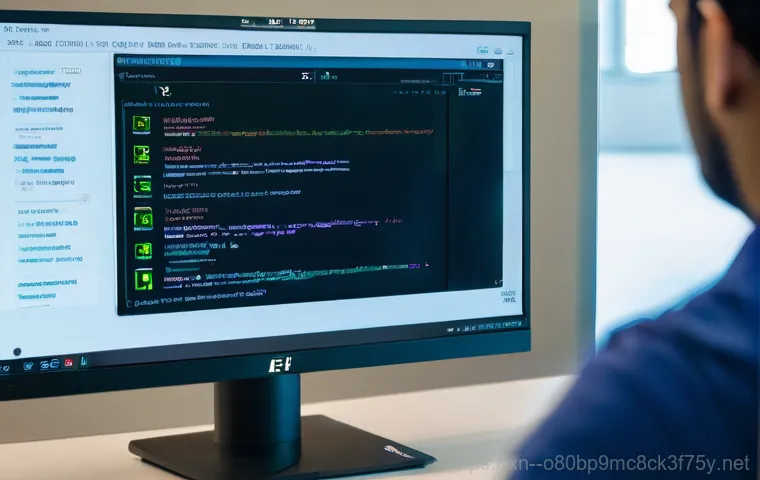
데이터 백업이 끝났다면, 이제 디스크 자체의 오류를 점검해볼 차례예요. 윈도우 PE 환경에서 ‘명령 프롬프트’를 실행하면 라는 아주 유용한 명령어를 사용할 수 있습니다. 이 명령어는 디스크의 불량 섹터를 검사하고, 발견된 오류를 수정해주는 역할을 해요.
제가 직접 해보니, 이 명령어를 통해 해결된 경우도 꽤 많았어요. 예를 들어, 과 같이 입력하면 C 드라이브의 파일 시스템 오류를 수정하고(f), 불량 섹터를 찾아 복구(r)까지 시도해 준답니다. 이 과정은 시간이 다소 오래 걸릴 수 있지만, 디스크의 상태를 진단하고 복구하는 데 아주 효과적인 방법이니 꼭 시도해보시길 권해요.
마치 아픈 곳을 찾아 치료하는 것과 같다고 할 수 있죠.
하드디스크/SSD 수명 다했나? 저장 장치 점검 및 교체
내 디스크 상태, 건강할까요?
만약 위의 방법들로도 해결되지 않는다면, 가장 의심해야 할 부분은 바로 하드디스크나 SSD 자체의 고장 가능성이에요. 저장 장치도 소모품이기 때문에 시간이 지나면 수명이 다하거나 물리적인 손상이 발생할 수 있답니다. 이럴 때 내 디스크의 ‘건강 상태’를 한눈에 확인할 수 있는 유용한 프로그램들이 있어요.
대표적으로 ‘CrystalDiskInfo’ 같은 프로그램은 디스크의 S.M.A.R.T. 정보를 읽어와서 디스크의 현재 상태를 ‘좋음’, ‘주의’, ‘나쁨’ 등으로 표시해 준답니다. 저도 중고 컴퓨터를 구매할 때나 갑자기 컴퓨터가 느려진다 싶으면 이 프로그램으로 디스크 상태를 꼭 확인해보곤 해요.
만약 ‘주의’나 ‘나쁨’ 상태로 표시된다면, 언제든지 디스크가 완전히 고장 날 수 있다는 경고이니 즉시 중요한 데이터를 백업하고 교체를 준비하는 것이 현명합니다.
새로운 디스크로 교체, 생각보다 어렵지 않아요
디스크 상태가 ‘나쁨’으로 나오거나, 다른 모든 해결책을 시도해도 소용없다면 결국 저장 장치를 교체해야 합니다. 다행히 요즘 SSD 가격도 많이 저렴해졌고, 교체하는 과정도 생각보다 어렵지 않아요. 저도 직접 여러 번 교체해봤는데, 인터넷에 찾아보면 자세한 가이드 영상이나 블로그 글이 정말 많답니다.
새로운 SSD나 HDD를 구매해서 기존 장치 대신 장착하고, 윈도우를 새로 설치하면 끝! 물론 이 과정에서 데이터를 다시 옮기고 프로그램을 설치하는 등의 번거로움은 있겠지만, 쾌적하고 안정적인 컴퓨터 환경을 되찾을 수 있다는 점에서는 충분히 감수할 만한 가치가 있죠. 만약 M.2 SSD를 사용 중이라면, 장착 상태를 다시 한번 확인해주는 것도 좋습니다.
때로는 디스크의 노후화보다는 단순히 새로운 장치로의 전환이 더 효율적인 해결책이 될 때도 있어요.
이 모든 게 어려울 때, 전문가의 도움을 받는 법
언제 전문가를 찾아야 할까요?
저처럼 컴퓨터를 어느 정도 다루는 사람도 ‘A disk read error occurred’ 오류는 가끔 골치 아플 때가 있어요. 그런데 컴퓨터가 익숙지 않은 분들에게는 정말이지 막막한 문제일 수 있습니다. 위에 제시된 자가 진단 및 해결 방법을 시도해봤는데도 여전히 같은 오류가 발생하거나, 아예 BIOS 진입조차 어렵다면 더 이상 혼자 힘으로 해결하려 하지 마세요.
이때는 주저하지 말고 전문가의 도움을 받는 것이 가장 현명한 방법입니다. 특히 데이터 복구가 필요하거나, 메인보드 같은 핵심 부품의 문제가 의심될 때는 더욱 그렇죠. 잘못된 조치로 인해 오히려 상황이 악화될 수도 있으니, 전문가에게 맡기는 게 시간과 비용을 절약하는 길일 수 있답니다.
동네 컴퓨터 수리점이나 제조사의 A/S 센터를 방문하여 정확한 진단을 받아보세요.
데이터 복구, 희망의 끈을 놓지 마세요
만약 디스크 자체의 물리적인 손상이 심해서 컴퓨터가 아예 디스크를 인식하지 못하거나, 데이터 유실이 우려되는 상황이라면 데이터 복구 전문 업체를 찾아야 합니다. 저도 한때 정말 중요한 프로젝트 파일이 담긴 하드디스크가 망가져서 식은땀을 흘렸던 경험이 있는데요, 다행히 전문 업체의 도움으로 소중한 자료를 되찾을 수 있었어요.
디스크 읽기 오류로 인한 손상은 드라이브의 데이터에도 영향을 미칠 수 있지만, 충분히 빨리 조치를 취하면 손상된 데이터를 복구할 수 있는 경우도 많답니다. 데이터 복구는 일반적인 수리와는 다른 전문적인 기술과 장비를 필요로 하니, 반드시 신뢰할 수 있는 전문 업체를 선택하는 것이 중요합니다.
절대로 포기하지 마세요! 여러분의 소중한 추억이나 업무 자료는 생각보다 쉽게 되찾을 수 있을지도 모른답니다.
| 오류 증상 | 주요 예상 원인 | 제가 추천하는 간단 조치 |
|---|---|---|
| 컴퓨터 켜자마자 바로 오류 메시지 | 케이블 연결 불량, BIOS 부팅 순서 오류, MBR 손상 | 케이블 재연결, BIOS 부팅 순서 확인 및 변경, BIOS 초기화 |
| 윈도우 로고 보이다가 오류 발생 | 운영체제 파일 손상, 디스크 불량 섹터, 드라이버 충돌 | 윈도우 PE로 부팅하여 CHKDSK 실행, 데이터 백업 후 윈도우 재설치 고려 |
| 새 하드웨어 장착 후 오류 발생 (특히 그래픽카드) | BIOS 설정 충돌, 드라이버 문제, 전원 부족 | BIOS 초기화, SATA 모드 확인 (AHCI 변경), 구형 그래픽카드 재장착 후 확인 |
| 오래된 컴퓨터에서 반복적으로 발생 | 저장 장치 노후화/고장, RAM 문제, 과열 | CrystalDiskInfo 로 디스크 상태 확인, RAM 재장착 및 테스트, 내부 청소 |
글을마치며
지금까지 ‘A disk read error occurred’ 오류의 다양한 원인과 제가 직접 겪고 해결했던 경험담을 토대로 여러 해결 방법을 자세히 알려드렸어요. 이 오류는 정말이지 당황스럽고 걱정되게 만들지만, 대부분은 차근차근 단계를 밟아나가면 충분히 해결할 수 있는 문제랍니다. 중요한 건 당황하지 않고, 어떤 부분이 문제인지 하나씩 점검해보는 인내심이에요. 물론 전문가의 도움이 필요한 경우도 있지만, 여러분 스스로 문제를 해결해보려는 시도 자체가 여러분의 컴퓨터 실력을 한 단계 성장시키는 소중한 경험이 될 거예요. 이 글이 여러분의 까만 화면에 다시 환한 윈도우 로고를 띄우는 데 작은 도움이 되기를 진심으로 바랍니다.
알아두면 쓸모 있는 정보
1. 정기적인 백업은 선택이 아닌 필수예요. 컴퓨터는 언제든 예기치 않게 고장 날 수 있는 기계이기 때문에, 소중한 사진이나 문서, 작업 파일들은 항상 외장 하드나 클라우드 서비스에 이중으로 백업해두는 습관을 들이는 것이 가장 중요합니다. 제가 경험해본 바로는, 백업만큼 확실한 보험은 없었어요.
2. 컴퓨터 내부 청소는 생각보다 중요하답니다. 먼지는 컴퓨터 부품의 과열을 유발하고, 이는 곧 오작동이나 수명 단축으로 이어질 수 있어요. 특히 팬이나 방열판 주변의 먼지를 주기적으로 제거해주면 컴퓨터의 성능 유지에도 도움이 되고, 불필요한 오류 발생 가능성을 줄일 수 있습니다. 저도 가끔 에어 스프레이로 시원하게 청소해주는데, 확실히 쾌적해지는 느낌이 들더라고요.
3. BIOS/UEFI 업데이트는 신중하게 접근해야 해요. 가끔 특정 하드웨어와의 호환성 문제나 성능 향상을 위해 BIOS 업데이트가 필요할 때가 있지만, 잘못된 업데이트는 오히려 컴퓨터를 벽돌로 만들 수 있는 위험이 있어요. 따라서 반드시 제조사의 공식 가이드를 따르고, 전원이 안정적인 환경에서 진행해야 합니다. 저도 이 부분은 늘 조심 또 조심하는 부분이에요.
4. 저장 장치의 건강 상태를 주기적으로 확인하세요. ‘CrystalDiskInfo’ 같은 프로그램을 사용하면 하드디스크나 SSD의 S.M.A.R.T. 정보를 통해 현재 상태를 파악할 수 있습니다. ‘주의’ 상태가 뜨면 미리 데이터를 백업하고 교체를 준비하는 것이 현명해요. 이렇게 미리 대비하면 중요한 자료를 잃을 위험을 크게 줄일 수 있답니다.
5. 전문가의 도움을 받는 것을 주저하지 마세요. 모든 문제를 혼자 해결하려다가 더 큰 문제를 만들 수도 있습니다. 특히 데이터 복구가 필요하거나, 메인보드 같은 핵심 부품의 문제로 의심될 때는 주저하지 말고 전문 수리점이나 A/S 센터를 방문하는 것이 시간과 비용을 절약하는 가장 확실한 방법입니다. 전문가의 경험과 기술은 여러분의 문제를 훨씬 빠르게 해결해 줄 거예요.
중요 사항 정리
결론적으로 ‘A disk read error occurred’ 오류는 컴퓨터가 저장 장치에서 운영체제를 읽어오지 못할 때 발생하는 문제이며, 그 원인은 케이블 연결 불량, BIOS 설정 오류, 저장 장치 고장, 운영체제 파일 손상 등 다양하다는 것을 알 수 있습니다. 이 오류를 해결하기 위해서는 차분하게 전원을 껐다 다시 켜보거나 케이블 연결 상태를 확인하는 것부터 시작하여, BIOS 부팅 순서를 점검하고, 필요한 경우 윈도우 PE로 부팅하여 데이터 백업 후 디스크 오류 검사(CHKDSK)를 진행해야 합니다. 만약 저장 장치 자체의 문제라면 ‘CrystalDiskInfo’ 등으로 상태를 확인하고 교체를 고려해야 하며, 자가 해결이 어렵거나 데이터 복구가 필요할 때는 주저 없이 전문가의 도움을 받는 것이 가장 현명합니다. 무엇보다 중요한 것은 주기적인 데이터 백업 습관을 통해 만약의 사태에 대비하는 것입니다. 이 글에서 얻은 꿀팁들을 활용해서 여러분의 컴퓨터가 언제나 쾌적하게 작동하기를 바랍니다!
자주 묻는 질문 (FAQ) 📖
질문: 저처럼 ‘A disk read error occurred’ 메시지를 처음 보신 분들을 위해, 이 오류가 정확히 뭘 뜻하고 왜 나타나는지 쉽고 자세하게 알려주세요!
답변: 네, 이 메시지는 간단히 말해 “디스크를 읽는 데 실패했습니다. 다시 시작하려면 Ctrl + Alt + Del 을 누르세요”라는 뜻이에요. 컴퓨터가 부팅을 하려면 운영체제가 설치된 저장 장치(하드디스크 또는 SSD)에서 중요한 시스템 파일들을 읽어와야 하거든요.
그런데 어떤 이유로든 이 파일들을 제대로 읽지 못할 때 이 오류가 뜨는 거죠. 처음엔 저도 그냥 ‘아, 컴퓨터가 고장났구나’ 하고 단순하게 생각했는데, 원인은 생각보다 다양하더라고요. 가장 흔한 건 저장 장치 자체의 문제예요.
오래되거나 충격을 받은 하드디스크가 수명을 다해 읽기 오류를 뿜어내는 경우가 정말 많고요, 간혹 SSD도 예상치 못한 오류를 일으키기도 한답니다. 또 다른 원인으로는 메인보드와 저장 장치를 연결하는 케이블이 헐거워지거나 손상되었을 때 발생하기도 해요. 제가 예전에 한번 케이블이 살짝 빠져서 이 오류를 겪은 적이 있는데, 그때는 정말 당황스러웠죠.
바이오스(BIOS) 설정이 꼬이거나, 갑자기 전원 공급이 불안정해졌을 때도 나타날 수 있고, 심지어는 윈도우 운영체제 파일 자체가 손상되어서 발생하기도 하니, 단순히 디스크만의 문제라고 단정 짓기 어렵답니다. 컴퓨터에 새로운 부품(예를 들어 그래픽카드)을 장착한 후에 이런 메시지가 뜨는 경우도 가끔 볼 수 있고요.
질문: 이 골치 아픈 오류 때문에 혹시 제 컴퓨터 속 중요한 파일들이 다 날아갈까 봐 너무 걱정돼요. 데이터는 안전한지, 만약의 경우 복구는 가능한지 궁금합니다!
답변: 아이고, 그 마음 제가 너무 잘 알죠! 저도 예전에 프로젝트 마감 직전에 이 오류를 마주했을 때, 정말이지 심장이 철렁 내려앉는 줄 알았어요. ‘내 소중한 자료들, 가족사진들 다 날아가는 거 아냐?’ 하는 생각에 앞이 캄캄했죠.
결론부터 말씀드리자면, 다행히도 이 오류가 떴다고 해서 무조건 데이터가 다 날아가는 건 아니에요! 대부분의 경우 데이터는 저장 장치 안에 그대로 남아있는 경우가 많답니다. 다만, 컴퓨터가 그 데이터를 읽어오지 못하는 상태일 뿐인 거죠.
물론, 저장 장치 자체가 물리적으로 심하게 손상되었거나, 복구할 수 없을 정도로 데이터 영역이 손상되었다면 복구가 어려울 수도 있지만, 이는 극히 일부의 경우이고요. 보통은 전문 데이터 복구 업체의 도움을 받으면 소중한 자료들을 되찾을 수 있는 가능성이 높아요. 제 경험상, 만약 이 오류가 뜨고 나서도 계속 전원을 켜고 끄기를 반복하거나, 복구 시도를 하면서 잘못된 작업을 하면 오히려 데이터 손상을 심화시킬 수 있으니, 최대한 컴퓨터 전원을 끄고 전문가에게 상담을 받는 것이 가장 안전하고 현명한 방법이에요.
만약 직접 시도해보고 싶다면, 더 이상 데이터가 손상되지 않도록 신중하게 접근해야 해요.
질문: 당장 서비스센터에 가기 전에 제가 집에서 직접 해볼 수 있는 간단한 해결책이나 점검 방법 같은 건 없을까요? 혼자서 고쳐볼 수 있는 꿀팁 좀 알려주세요!
답변: 그럼요! 서비스센터에 가기 전에 집에서 직접 시도해볼 수 있는 몇 가지 꿀팁들이 있답니다. 저도 이 오류가 뜰 때마다 이것저것 해보면서 나름의 노하우를 쌓았는데요.
첫 번째는 ‘Ctrl + Alt + Del’을 다시 누르기보다는, 일단 컴퓨터 전원을 완전히 껐다가 다시 켜보는 거예요. 가끔은 일시적인 오류로 재부팅 한 번에 해결되는 경우가 있거든요. 두 번째는 컴퓨터 케이스를 열어 저장 장치(하드디스크 또는 SSD)와 메인보드를 연결하는 데이터 케이블(SATA 케이블)과 전원 케이블이 제대로 연결되어 있는지 확인하는 거예요.
케이블이 헐거워져서 접촉 불량이 생기는 경우가 의외로 많답니다. 저도 한번은 케이블이 살짝 빠져 있어서 깜짝 놀랐던 기억이 있어요. 이 케이블들을 뽑았다가 다시 꽉 끼워보는 것만으로도 해결될 때가 있어요.
세 번째는 바이오스(BIOS/UEFI) 설정에 들어가 보는 거예요. 컴퓨터 전원을 켜자마자 Delete 키나 F2 키 등을 연타하면 바이오스 화면으로 진입할 수 있는데, 여기서 부팅 순서가 올바르게 설정되어 있는지 확인해보세요. 간혹 부팅 디스크가 아닌 다른 장치로 부팅 순서가 바뀌어 있을 때 이 오류가 뜨기도 하거든요.
그리고 BIOS에서 저장 장치가 제대로 인식되고 있는지도 확인해 볼 필요가 있습니다. 만약 이 세 가지 방법을 시도해봤는데도 해결되지 않는다면, 저장 장치 자체의 문제일 가능성이 높으니 전문가의 도움을 받는 것이 좋아요. 억지로 계속 시도하다가 더 큰 고장을 만들 수도 있으니까요.
제 경험상, 직접 해결할 수 있는 건 여기까지가 최선이고, 그 이후엔 전문가의 손길이 필요하더라고요.
